노력과 삽질 퇴적물
 MS Visual Studio2008 매뉴얼 모음
MS Visual Studio2008 매뉴얼 모음
Visual Studio 2008에서 C로 시작하기 http://blog.tcompany.pe.kr/62 Visual Studio 2008 로 C/C++ 공부 시작하기 http://aronze.egloos.com/1357178 ========================================================================================== MSDN 공식 매뉴얼 http://msdn.microsoft.com/ko-kr/library/aa187919.aspx Visual Studio에서 응용 프로그램 개발 http://msdn.microsoft.com/ko-kr/library/h8w79z10(v=VS.90).aspx 텍스트, 코드 및 태그 편집 코드 편집기를 ..
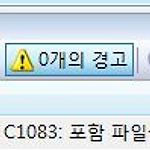 fatal error C1083: 포함 파일을 열 수 없습니다.
fatal error C1083: 포함 파일을 열 수 없습니다.
환경: Visual Studio 2008 32비트 설명: fatal error C1083: 포함 파일을 열 수 없습니다. 기타: openGL 개발환경설정후, 테스트용 빌드중에 발생. Windows 플랫폼 SDK는 이미 설치되어 있다. 해결법.(2중 택1) ① Visual Studio 2008 SP1.iso를 설치한다. ② PSDK를 설치한다. 설치되는 중간 설치원본 iso파일을 요구한다.
 오픈GL: VS2010&openGL 개발용설정 (for *.cpp)
오픈GL: VS2010&openGL 개발용설정 (for *.cpp)
목표. 솔루션내 프로젝트들을 소스, 라이브러리, 문서등을 폴더별로 분할시킨다. 개발시 라이브러리나 기능추가가 편하게 프로젝트를 설정한다. 빌드나 소스등을 폴더별로 분산시켜서 멀티플랫폼 컴파일이 가능하게 한다. 1. 새 프로젝트 -> win32 콘솔응용 프로그램 -> 정적 라이브러리 2. 용도별 폴더 분산 및 정리 -> 솔루션내 프로젝트 삭제: 솔루션과 프로젝트의 연결해지인 '논리적 제거' -> 비쥬얼 스튜디어를 잠시 종료한채로 폴더를 정리하고, 솔루션 폴더내 기본폴더, *.sln, .suo를 build폴더에 넣는다. 다음의 폴더구성은 절대적인것이 아닌 참고사항이다. bin폴더 : 내부에 bin\Debug와 bin\Release로 구성. bin\Debug\*.dll bin\Debug\*.lib bin\Re..
 오픈GL: VS2008&openGL 기본설정 (for *.cpp)
오픈GL: VS2008&openGL 기본설정 (for *.cpp)
환경: Visual Studio 2008 32비트 *.CPPCPP기준입니다. 1. 필요한 파일 -> 또는 openGL공식 홈페이지 -> 윈도우7같은경우, system32폴더를 우클릭해서 '모든권한얻기'를 해두셔야 원활한 파일복사가 됩니다. ① opengl_dll 폴더 C:\WINDOWS\system32\ glut.dll glut32.dll ② opengl_header 폴더 C:\Program Files\Microsoft Visual Studio 9.0\VC\include\GL\ GL.h GLAUX.h GLU.h glut.h ③ opengl_lib 폴더 C:\Program Files\Microsoft Visual Studio 9.0\VC\lib\ GLAUX.lib GLU32.lib glut.lib glut..
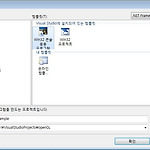 오픈GL: VS2008&openGL 기본설정 (for *.c)
오픈GL: VS2008&openGL 기본설정 (for *.c)
환경: Visual Studio 2008 32비트 *.C C로 구현하는 openGL입니다. 1. 필요한 파일 ① 헤더파일 C:\Program Files\Microsoft Visual Studio 9.0\VC\include GL.h GLAUX.h GLU.h glut.h ② 라이브러리 C:\Program Files\Microsoft Visual Studio 9.0\VC\lib GLAUX.lib GLU32.lib glut.lib glut32.lib OPENGL32.lib ③ dll C:\WINDOWS\system32 glut.dll glut32.dll 2. 프로젝트 생성(*.c용) ->템플릿: win32 콘솔 응용프로그램 -> 빈프로젝트로 할것. -> 빈프로젝트로 안 했다면, [(프로젝트)속성-구성속성-C/C..
 DX: VS2008 & DX설정
DX: VS2008 & DX설정
환경: Visual Studio 2008 32비트 DirectX 9.0 (용책이 9.0기준이라서...)의욕세워서 비쥬얼 스튜디오에서 새 프로젝트 만들어서 해보면, 용책 설명에 맞춰 해봐도, 소스만 가져다 붙여봐도 컴파일이 안 된다! SDK에 제공되는 샘플파일을 쓰지 않고도, 컴파일에서의 설정으로 용책등의 예제에 지장이 없게 해보았다. 1. SDK연결 * 주의! 32비트면 x86인거 헷갈...릴 사람은 없으시겠군요. 2. 문자집합설정 3. 필수라이브러리 d3d9.lib d3dx9d.lib //debug에 사용되기때문에 'd'가 붙음. winmm.lib // 이건 타이머용. // 코드상, #pragma comment(lib, "winmm.lib")// 도 가능.
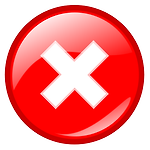 에러: rc.exe을(를) 생성하는 동안 오류가 발생했습니다.
에러: rc.exe을(를) 생성하는 동안 오류가 발생했습니다.
환경: Visual Studio 2008 32비트 설명: rc.exe을(를) 생성하는 동안 오류가 발생했습니다. 기타: 빌드중 발생한 오류 PC포맷후, 컴파일러와 DX_SDK를 설치하고 예제를 처음 컴파일하던중 발생. 해결법. ① Windows SDK for Windows Server 2008 and .NET Framework 3.5를 설치. ② 도구-옵션에서 포함파일추가. C:\Program Files\Microsoft SDKs\Windows\v6.1\Samples\Multimedia\DirectShow\BaseClasses C:\Program Files\Microsoft SDKs\Windows\v6.1\Samples\Multimedia\DirectShow\Common C:\Program Files\M..
